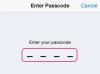Transfira tons de toque personalizados do iTunes para o seu iPhone.
Crédito da imagem: Captura de tela cortesia da Apple.
Procurando um toque exclusivo para o seu iPhone da Apple? Este é um truque rápido para transformar qualquer MP3 em um arquivo de toque personalizado aceito pelo iOS 8. Tudo que você precisa é do iTunes e do cabo USB que acompanha o seu iPhone.
Passo 1

Localize o MP3 e importe-o para a biblioteca de músicas.
Crédito da imagem: Captura de tela cortesia da Apple.
Baixe a versão mais recente do iTunes se você não tiver o iTunes 12 ou superior. Clique Minha música e então selecione Importar arquivo de Arquivo cardápio. Localize sua música na janela de navegação e clique em Aberto. Isso importa o MP3 para sua biblioteca de música do iTunes, convertendo-o em um arquivo M4A.
Vídeo do dia
Passo 2

Altere os horários de início e término para ajustar a música à duração do toque.
Crédito da imagem: Captura de tela cortesia da Apple.
Clique com o botão direito no MP3 importado e selecione
Obter informação. Clique no Opções aba. Corte a música até a parte que deseja usar como toque, alterando os horários de início e término. Os tons de toque devem ter menos de 40 segundos.etapa 3

Crie uma versão AAC da música.
Crédito da imagem: Captura de tela cortesia da Apple.
Clique com o botão direito no título MP3 e selecione Criar versão AAC. Isso cria uma cópia da música na biblioteca de música, no entanto, sua duração é reduzida para o tempo de reprodução que você especificou.
Passo 4

Revele a música encurtada no Windows Explorer.
Crédito da imagem: Captura de tela cortesia da Apple.
Clique com o botão direito na versão mais curta da música e selecione Mostrar no Windows Explorer. Uma nova janela do Explorer é aberta com o arquivo já destacado.
Etapa 5

Copie o arquivo para a área de trabalho.
Crédito da imagem: Captura de tela cortesia da Apple.
Clique com o botão direito no novo arquivo de música e arraste-o da janela do Windows Explorer para a área de trabalho. Selecione Copie aqui.
Etapa 6

Altere a extensão do arquivo para M4R.
Crédito da imagem: Captura de tela cortesia da Apple.
Botão direito do mouse no arquivo de música na área de trabalho e selecione “Renomear”. Altere a extensão de arquivo de três letras de M4A para M4R. Isso muda o arquivo de um arquivo de áudio - A - normal para um arquivo de toque - R que o iTunes pode reconhecer.
Etapa 7

Exclua as duas versões da música importada.
Crédito da imagem: Captura de tela cortesia da Apple.
Exclua as duas versões da música importada da biblioteca de músicas do iTunes clicando com o botão direito em cada uma e selecionando “Excluir”. Isto etapa é necessária no iTunes 12 para que o iTunes não confunda o toque como uma duplicata do arquivo de música que você já ter.
Etapa 8

Arraste o arquivo de toque para a biblioteca de tons.
Crédito da imagem: Captura de tela cortesia da Apple.
Clique na forma de sino Tons ícone e arraste o arquivo M4R da área de trabalho para o iTunes. A música é importada como toque.
Etapa 9

Sincronize o novo toque com o iPhone.
Crédito da imagem: Captura de tela cortesia da Apple.
Conecte seu iPhone ao computador usando o cabo USB. Clique no Iphone ícone no iTunes e clique em Tons. Clique no Sincronizar tons caixa de seleção se ainda não estiver marcada e, em seguida, selecione o toque que você acabou de fazer. Clique Aplicar para sincronizar o novo toque com o iPhone.
Etapa 10

O novo toque aparece no seu iPhone.
Crédito da imagem: Captura de tela cortesia da Apple.
Selecione Configurações no iPhone assim que a sincronização for concluída. Toque Sons e então selecione Toque. Seu novo toque aparece próximo ao topo da tela. Toque nele para usá-lo como toque do seu telefone.